Untuk tutorial berupa teks, Anda dapat merujuk ke Konfigurasi DNS Server di Debian 9. Langkah-langkahnya sama untuk konfigurasi di Debian 11.
Perintah Dasar
Manajemen Paket/Instalasi Paket di Debian 11
Langkah 1. Ubah Pengaturan Adapter 1 di VIrtual Mesin menjadi NAT
Langkah 2. Start Virtual mesin Debian
Langkah 3. Login sebagai root
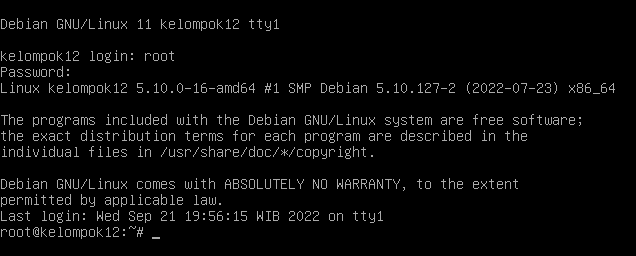
Langkah 4. Non-aktifkan konfigurasi IP Address manual
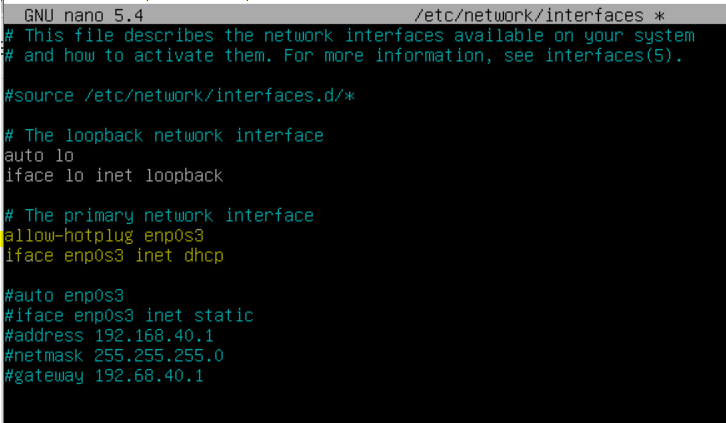
Langkah 4. Restart layanan networking
Langkah 5. Uji konektifitas ke internet, ping ke 8.8.8.8
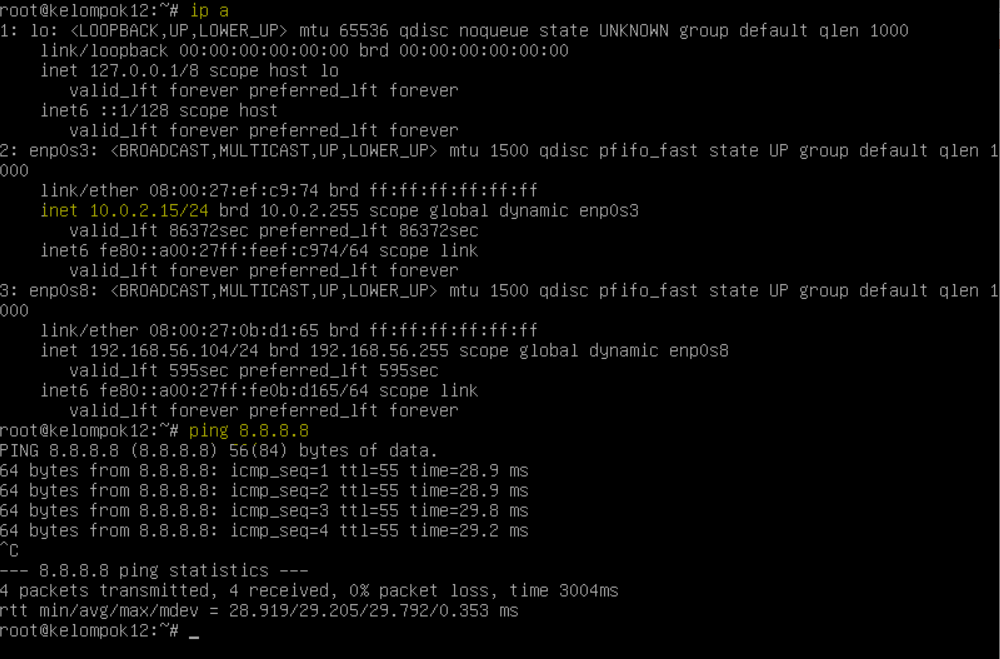
Langkah 2. Edit file konfigurasi /etc/apt/sources.list , kemudian tentukan server mirror Debian

Konfigurasi IP Adress di Debian 11
Langkah-langkah:
Langkah 1. Silakan login dengan akun root
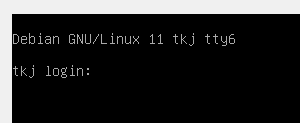
Langkah 2. cek IP Address
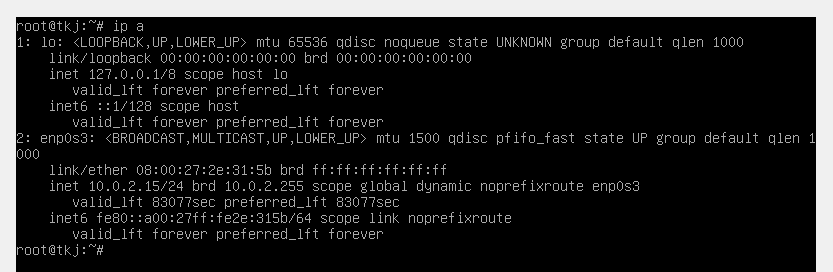
Dari perintah di atas, maka Nama Interface adalah enp0s3 dengan IP Address yang didapat otomatis dari sistem yaitu: 10.0.2.15.
IP Address tersebut akan kita ganti secara manual.
Internet Gateway (NAT)
Internet Gateway seperti layaknya sebuah pintu yang berfungsi untuk menghubungkan satu wilayah ke wilayah lain. untuk dapat terhubung dengan internet maupun jaringan lain suatu jaringan memerlukan internet Gateway Gateway menjadi jalan atau rute untuk menuju ke alamat tujuan. Gateway menghubungkan jaringan satu dengan jaringan lain meskipun jaringan tersebut memiliki arsitektur dan topologi yang berbeda.
Network Address Translation (NAT) merupakan Internet Gateway. Selain itu juga memiliki fungsi untuk mentranslasi alamat IP public ke alamat IP private atau sebaliknya sehingga dengan adanya NAT ini setiap komputer pada jaringan LAN dapat mengakses internet dengan mudah. Saat seseorang mengakses internet perangkat yang ia gunakan haruslah memiliki IP address yang sudah terdaftar melalui ISP. IP address yang digunakan untuk pengguna komputer cukup terbatas, IP address tersebut sering disebut sebagai IP public.
NAT berfungsi untuk mengatasi permasalahan terbatasnya jumlah IP public tersebut, dengan menggunakan NAT, kita dapat terhubung ke internet tanpa perlu khawatir tidak mendapatkan IP address. NAT banyak digunakan pada vendor jaringan. memberikan kemudahan dan dan fleksibilitas dalam melakukan administrasi jaringan. Dengan menggunakan jaringan yang besar dapat dipecah menjadi jaringan yang lebih kecil. Jaringan kecil tersebut selanjutnya masing-masing memiliki sebuah IP address.
Untuk dapat terhubung dengan internet atau jaringan lain sebuah jaringan membutuhkan perangkat yang berfungsi sebagai Gateway atau gerbang. Selain itu perangkat yang digunakan untuk mengakses internet harus memiliki IP address, IP address yang dapat digunakan adalah IP yang dikhususkan untuk pengguna publik, yang semakin hari semakin menipis. untuk mengatasi hal tersebut sebuah jaringan menggunakan NAT.
Mengenal Network Address Translation (NAT)
Network Address Translation (NAT) merupakan sebuah sistem untuk menggabungkan lebih dari satu komputer untuk dihubungkan ke dalam jaringan internet hanya dengan menggunakan sebuah alamat IP. Sehingga setiap komputer di dalam NAT ketika berselancar di internet akan terlihat memiliki alamat IP yang sama jika dilacak. Dengan kata lain, sebuah alamat IP pada jaringan lokal akan terlebih dahulu ditranslasikan oleh NAT untuk dapat mengakses IP publik di jaringan komputer. Sebelum proses translasi ini, maka pengguna tidak dapat terhubung ke internet.
Banyak yang berpendapat bahwa NAT sebetulnya mirip dengan proxy server, namun bedanya adalah jika proxy server menyediakan mekanisme caching, tak begitu halnya dengan NAT. Sehingga dengan penggunaan NAT, tidak ada batasan mengenai jumlah halaman web yang dapat diakses.
Cukup banyak pengguna NAT yang memanfaatkan sistem ini, bisa jadi dikarenakan ketersediaan alamat IP yang terbatas, membutuhkan keamanan lebih, atau ada pula yang menggunakan NAT karena dinilai lebih fleksibel dalam hal administrasi jaringan, sebab jaringan NAT didesain menyederhanakan alamat IP dan untuk melindunginya.
Fungsi NAT
Setelah mengenal pengertian dan variasi NAT yang ada, lalu sebenarnya apakah fungsi NAT ini? Paling tidak, ada beberapa fungsi NAT, yaitu :
Melakukan penghematan terhadap IP legal yang disediakan oleh Internet Service Provider (ISP).
Meminimalisir adanya duplikasi alamat IP dalam jaringan.
Ketika terjadi perubahan jaringan, menghindari proses pengalamatan kembali.
Menambah fleksibilitas untuk terhubung dengan jaringan internet.
Melakukan peningkatan terhadap keamanan sebuah jaringan.
Dibandingkan dengan aplikasi alternatif seperti proxy, penggunaan NAT memberikan fleksibilitas dan performa yang lebih baik.
Walaupun begitu, dibalik semua fungsi dan kelebihannya, sebetulnya ada juga beberapa kekurangan yang mesti dirasakan pengguna NAT, seperti misalnya mengalami delay switching ketika proses translasi, kehilangan kemampuan melacak IP end to end, dan juga ada beberapa aplikasi yang menolak bekerja saat menggunakan NAT.
Cara kerja NAT
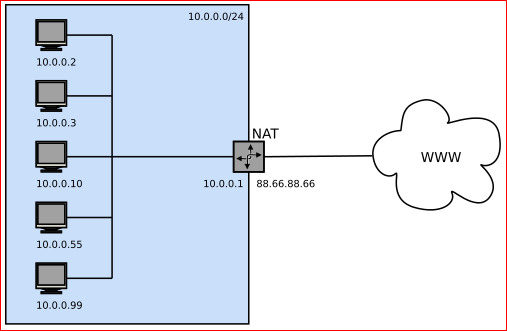
Saat menggunakan NAT, seorang klien dapat terhubung dengan internet melalui proses-proses berikut :
- Pertama-tama, NAT menerima permintaan dari klien berupa paket data yang ditujukan untuk sebuah server remote di internet.
- NAT kemudian mencatat alamat IP klien, lalu menyimpannya ke dalam tabel translasi alamat. Selanjutnya, alamat IP komputer klien tersebut diubah oleh NAT menjadi nomor IP NAT, lalu NAT lah yang akan melakukan permintaan kepada server.
- Server kemudian merespon permintaan tersebut. Dari sudut pandang server, yang terlihat adalah alamat IP NAT, bukan alamat IP klien yang meminta data bersangkutan.
- NAT menerima respon dari server, lalu melanjutkannya dengan mengirimkan ke alamat IP klien yang bersangkutan.
- Keempat tahapan tersebut terjadi berulang-ulang, sehingga walaupun klien komputer tidak memiliki alamat IP publik, namun tetap dapat mengakses internet.
Referensi:
- Rena Anggita Putri, Buku Administrasi Infrastruktur Jaringan Kelas XII SMK
- https://www.nesabamedia.com/pengertian-fungsi-dan-cara-kerja-nat
Konfigurasi Kontrol Panel Hosting menggunakan Ajenti
Kontrol panel hosting adalah antarmuka berbasis web yang disediakan oleh layanan web hosting yang memungkinkan pengguna untuk mengelola server dan layanan host.
PRAKTIKUM : INSTALASI AJENTI
Merujuk pada manual/dokumen instalasi Ajenti , instalasi dapat dilakukan secara otomatis atau manual.
Dalam hal ini instalasi dilakukan secara otomatis dengan perintah:
![]()
Instalasi akan dilakukan secara otomatis, dan jika berhasil, akan muncul informasi seperti berikut:
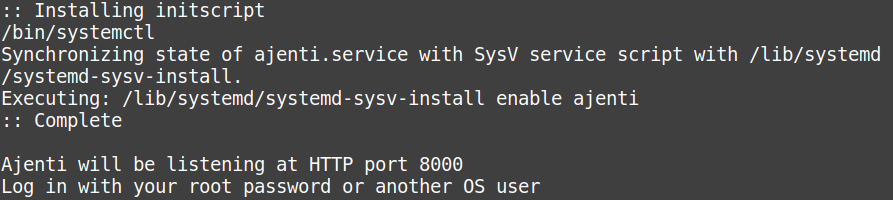
Selanjutnya, restart layanan Ajenti

Cek hasilnya di web:
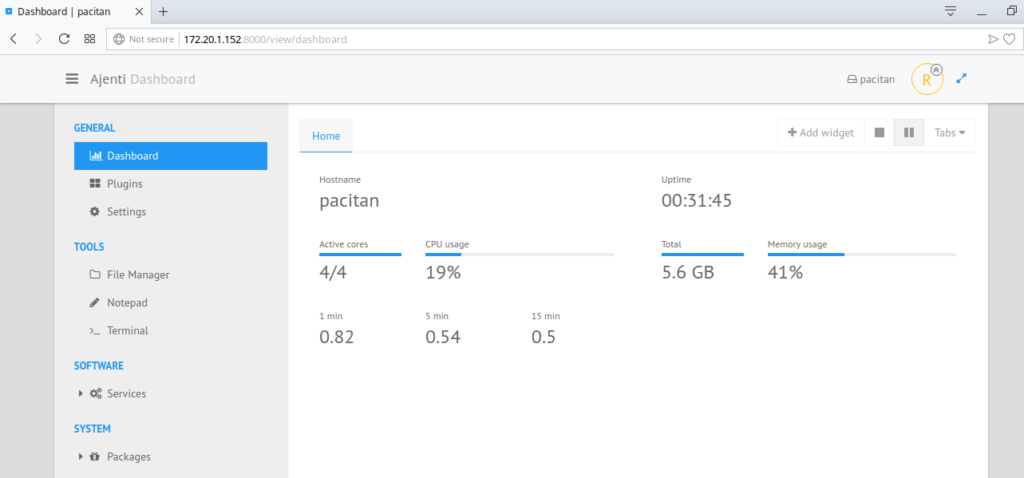
Alternatif aplikasi bisa menggunakan EHCP , Webmin atau control panel hosting lainnya
Contoh menggunakan Webmin:
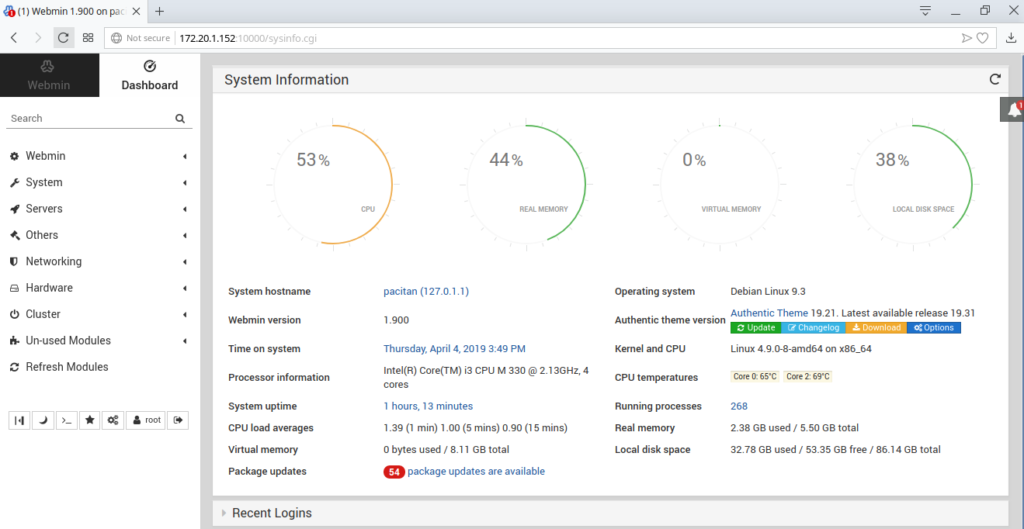
Tugas 9. Konfigurasi Mail Server dan Web Mail
Tugas Mata Pelajaran: Administrasi Sistem Jaringan
Kompetensi Pengetahuan: KD. 3.9. Mengevaluasi Mail Server
Kompetensi Keterampilan: KD. 4.9. Mengkonfigurasi Mail Server
Kelas: XI TKJ
Waktu Pengerjaan dan Pengumpulan: 28 Januari s.d. 15 Februari 2019
Sifat: Individu
Petunjuk:
-
Baca tutorial Konfigurasi Mail Server dan Web Mail
-
Tugas dibuat dalam bentuk Laporan Pelaksanaan Praktik, dalam bentuk PDF dikirim melalui Email, Edmodo, WhatsApp atau dipublikasikan di blog.
-
Pengumpulan tugas dikonfirmasi melalui WA.
-
Tugas tidak berlaku untuk siswa yang sudah mengerjakan pada semester Ganjil.
Sistem penilaian sama dengan semester Ganjil.
Hal-hal yang kurang jelas, silakan ditanyakan.
Selamat Mengerjakan.
Konfigurasi Jaringan Ad-Hoc di Debian
Konfigurasi Jaringan Ad-Hoc di Debian
Peralatan yang disiapkan: 2 buah Laptop dengan WiFi Adapter.
Langkah 1. Pastikan WiFi Adapter pada Laptop 1 sudah dikenali.
![]()
Langkah 2. Ketikkan perintah berikut

buat IP Sementara
![]()

Cek A-Hoc sudah berjalan:
![]()
Untuk mencari Jaringan yang baru saja dikonfigurasi, pada layar ketikkan: /Linux , sehingga hasilnya seperti berikut:

Jaringan Ad-Hoc sudah aktif dan dapat digunakan
Langkah 3. Lakukan pengujian pada Laptop 2, dengan konek ke SSID yang dibuat pada Laptop 1.
Pengujian dari Linux:
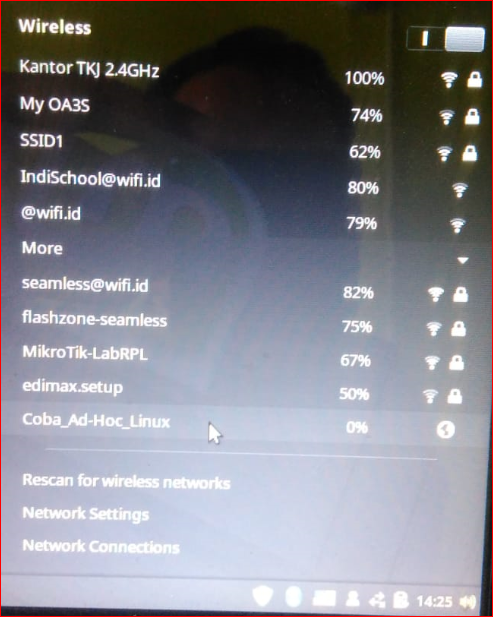
Pengujian dari Windows:
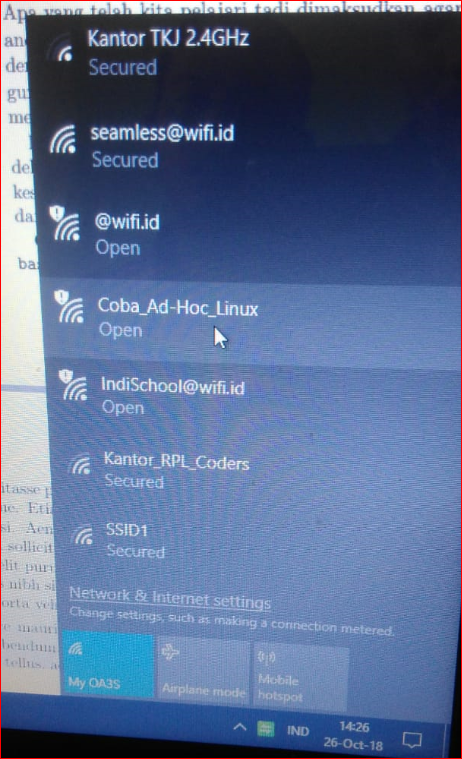
Konfigurasi Mail Server dan Web Mail
PRAKTIK YANG DILAKSANAKAN:
- Instalasi Mail Server
- Instalasi Web Mail menggunakan Roundcube (Boleh menggunakan Squirrelmail)
PRAKTIKUM 1. INSTALASI MAIL SERVER
Server-server pada sistem surat elektornik (e-mail)
- Server SMTP, dalam praktik ini menggunakan postfix
- Server IMAP, dalam praktik ini menggunakan courier-imap
- Server POP3, dalam praktik ini menggunakan courier-pop
Langkah 1. Instalasi Server SMTP
![]()
Langkah 2. Instalasi Server IMAP dan Server POP3
Pencarian paket courier-pop dan courier-imap (tidak harus dilakukan)
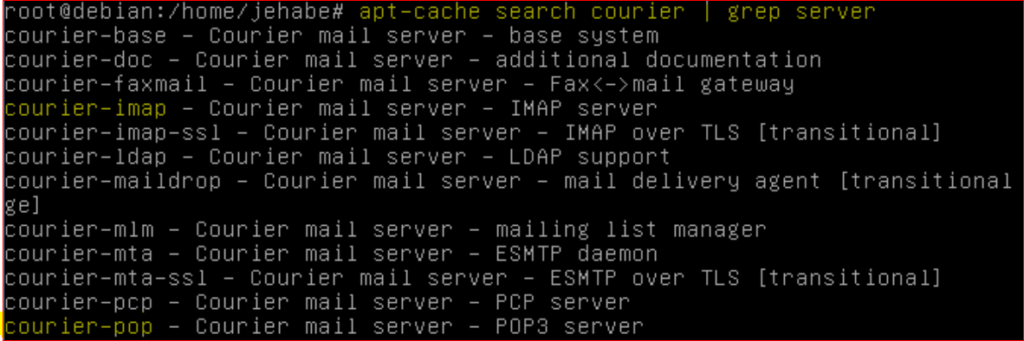
Install paket courier-pop dan courier-imap
![]()
Langkah 3. Konfigurasi ulang Postfix
![]()
Akan ada dialog seperti berikut:
pilih OK
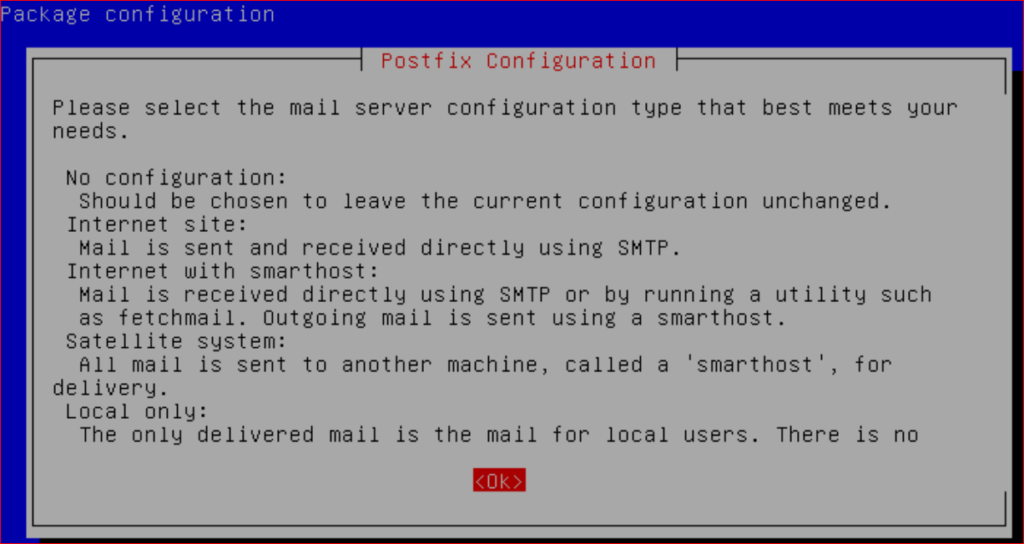
pilih Internet Site
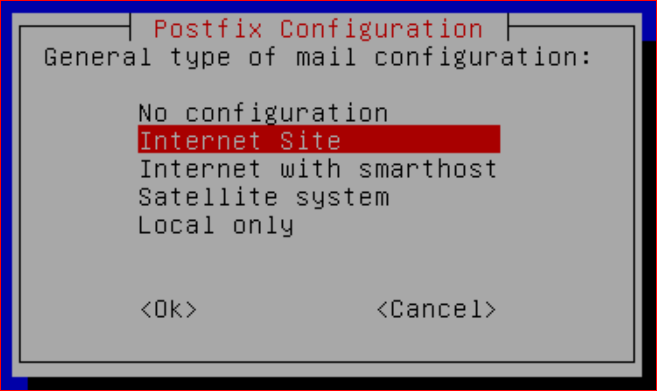
isikan nama domainnya:
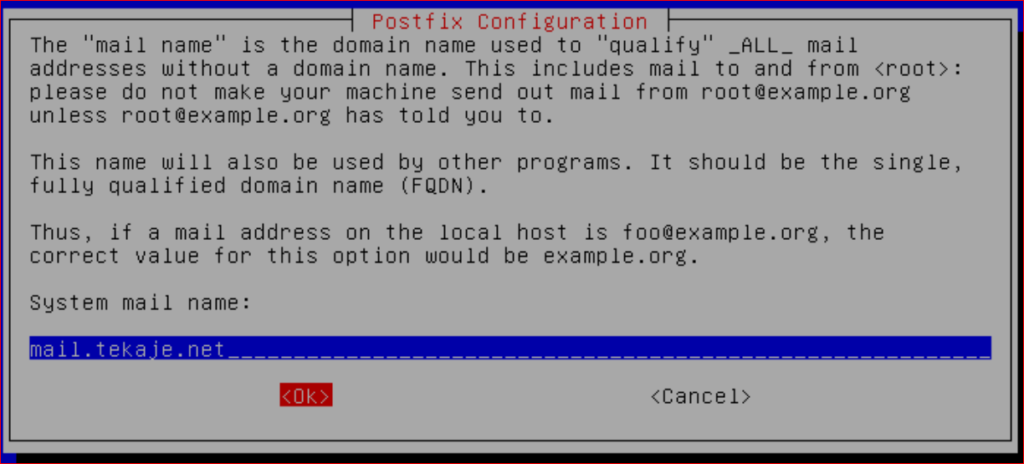
kosongkan untuk tahapan ini:
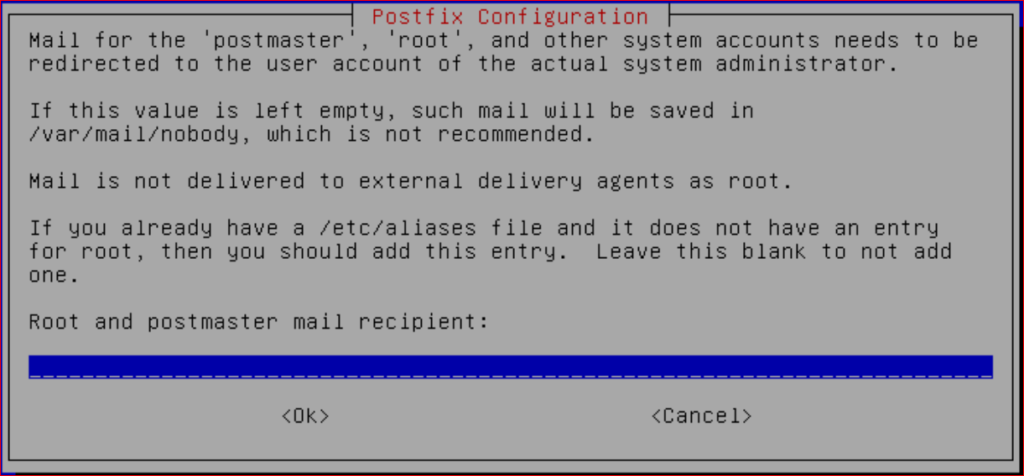
isikan nama domainnya:
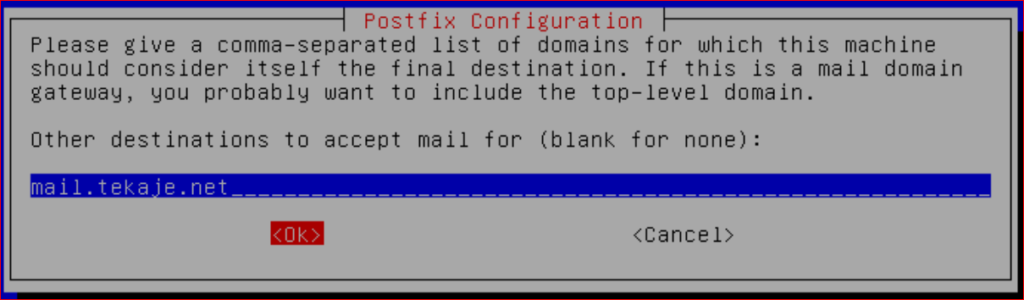
isikan network dari jaringan yang digunakan:
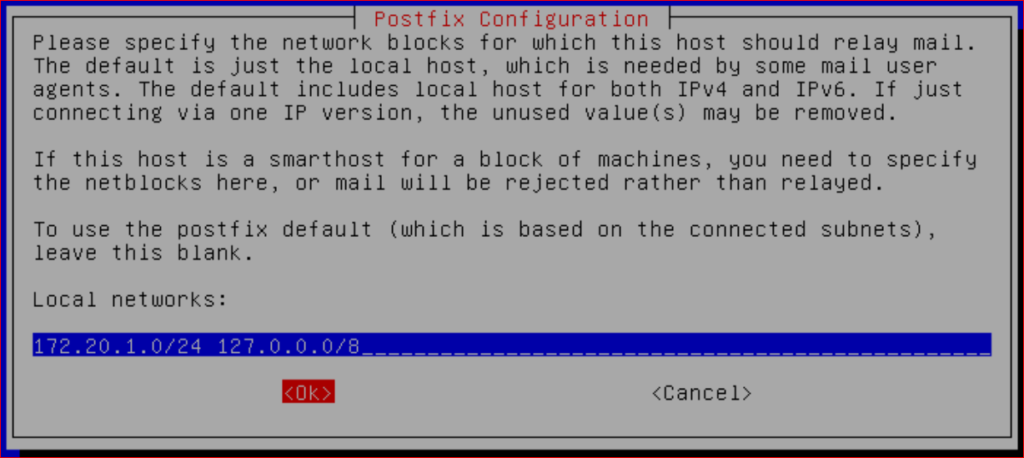
kosongkan untuk tahapan ini:
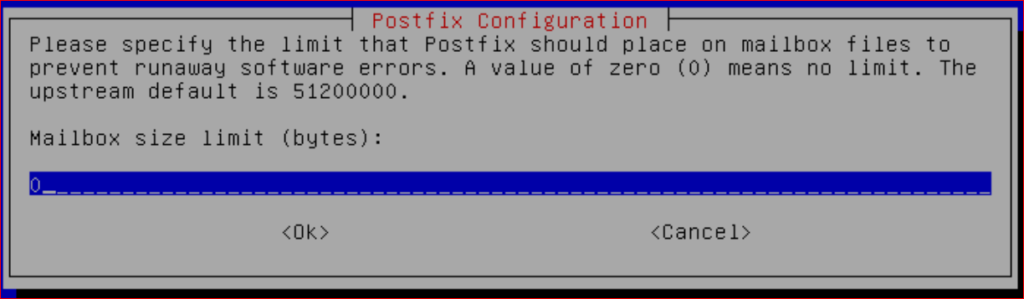
kosongkan untuk tahapan ini:
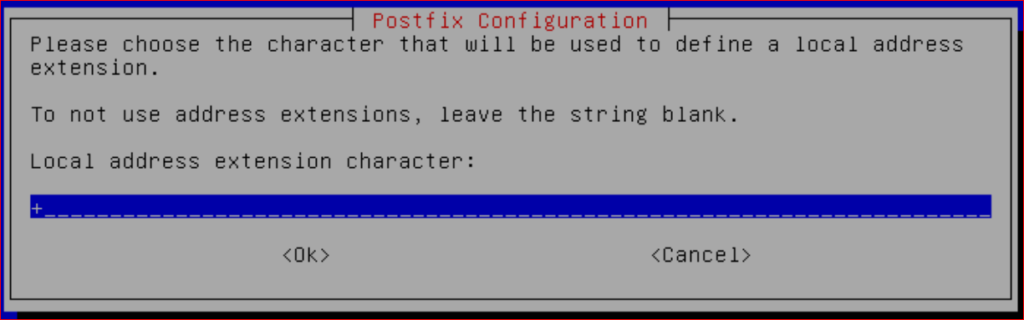
pilih IPV4:
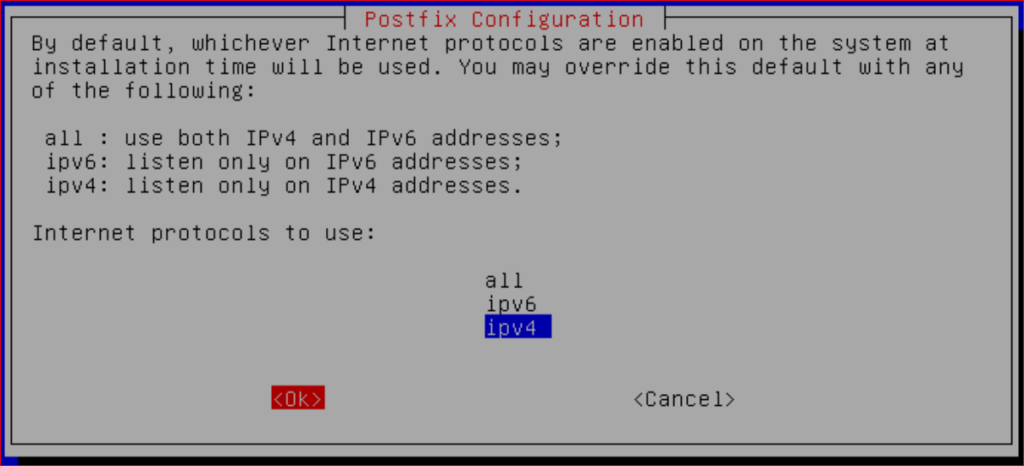
Langkah 4. edit file konfigurasi postfix
tambahkan: home_mailbox = Maildir/
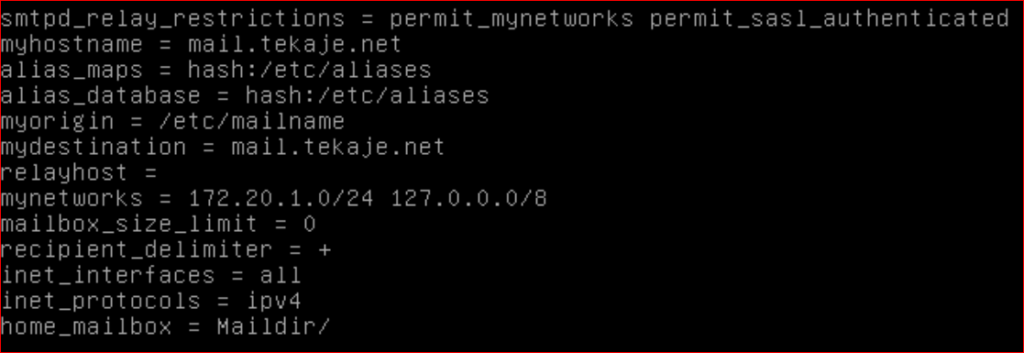
Langkah 5. buat direktori Maildir di /etc/skel
![]()
selanjutnya buatlah user baru.
Langkah 6. Restart layanan postfix dan courier

Langkah 7. Pengujian pengiriman email menggunakan telnet
Pengiriman email: telnet_nama domain_port yang digunakan
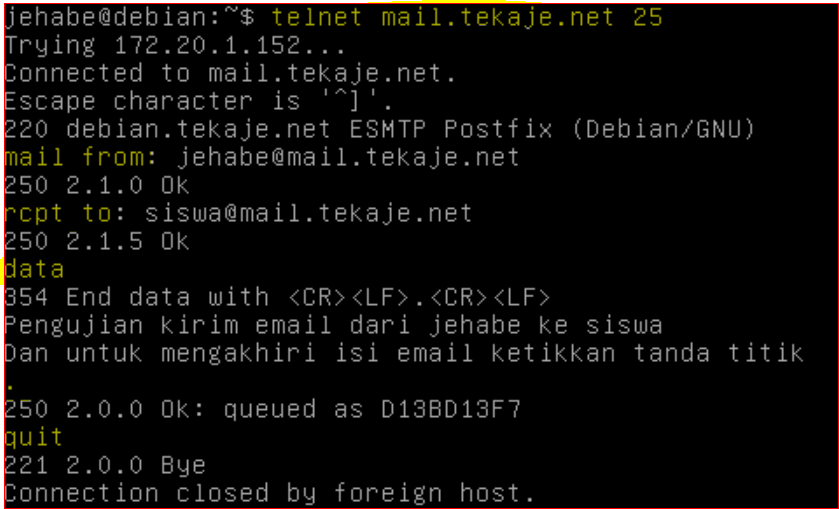
Pengecekan email yang masuk: telnet_nama domain_port yang digunakan
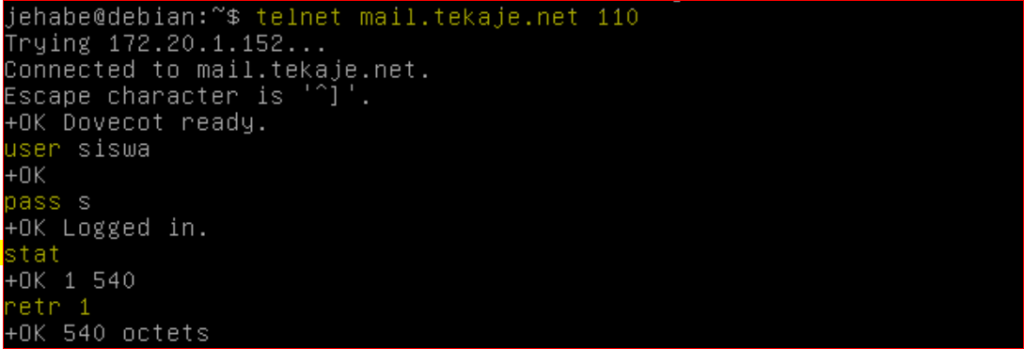
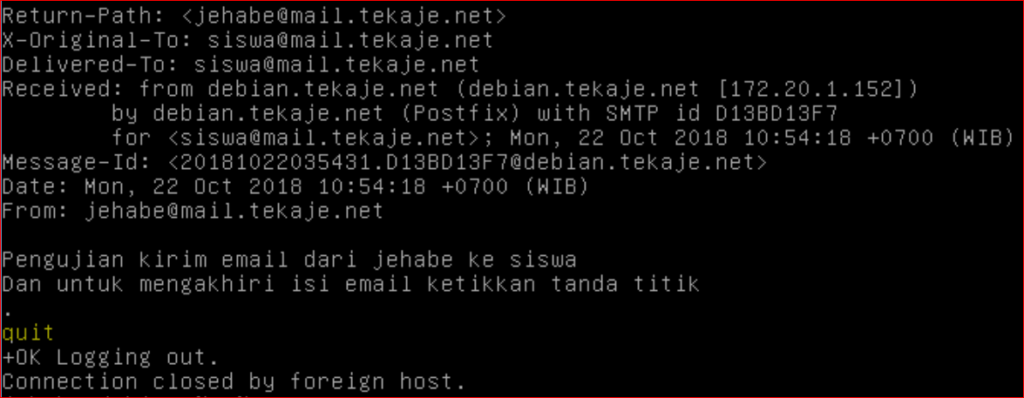
Dari pengujian di atas, Mail server sudah aktif dan dapat digunakan.
PRAKTIKUM 2. INSTALASI WEB MAIL MENGGUNAKAN ROUNDCUBE
Langkah 1. Membuat database untuk roundcube, gunakan phpmyadmin atau dengan perintah CLI
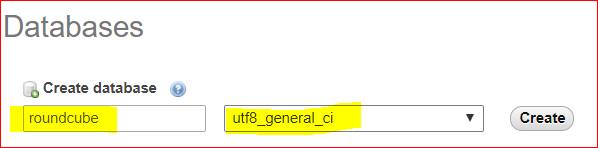
Langkah 2. Install roundcube langsung dari repository Debian atau unduh versi terbaru dari website roundcube
Dalam praktik ini menggunakan cara unduh versi terbaru dari website roundcube:

mekarkan filenya:

rename nama direktori:
![]()
copy direktori rouncube ke /var/www/html:
![]()
masuk ke direktori /var/www/html:

Langkah 3. Edit file konfigurasi roundcube di /var/www/html/roundcubemail/config/config.inc.php
ubah dan sesuaikan akses ke database server:
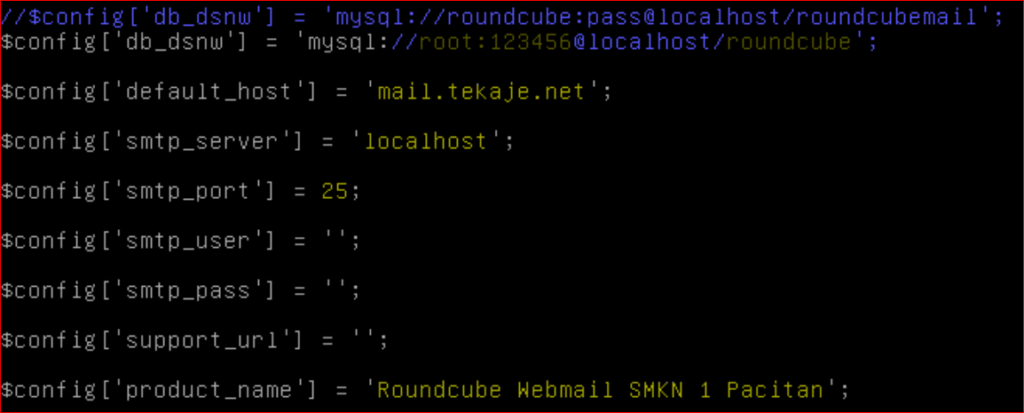
Langkah 4. install web mail roundcube
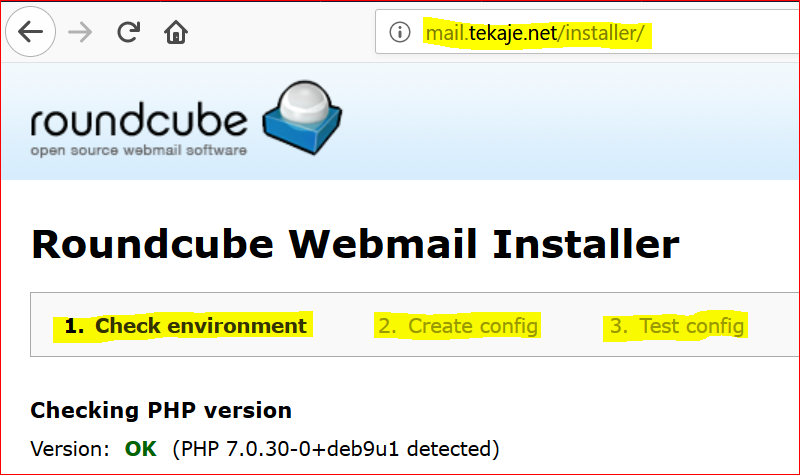
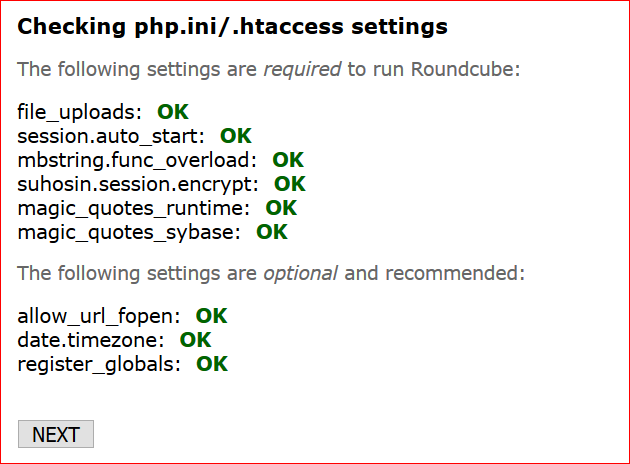
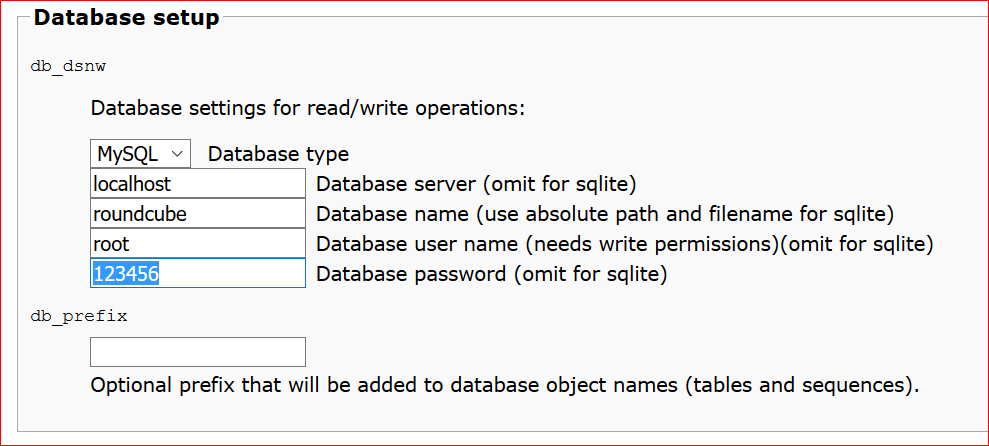
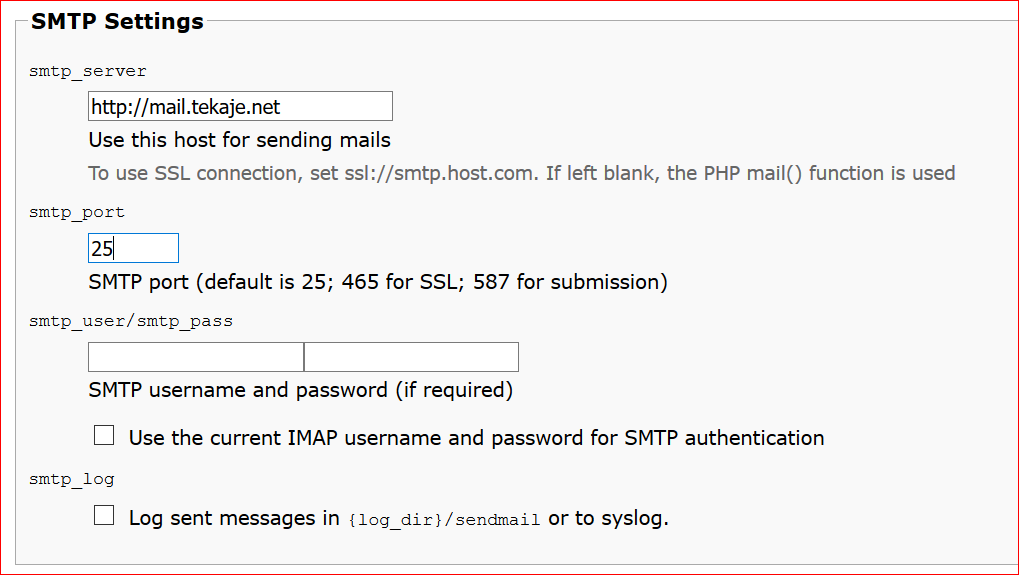
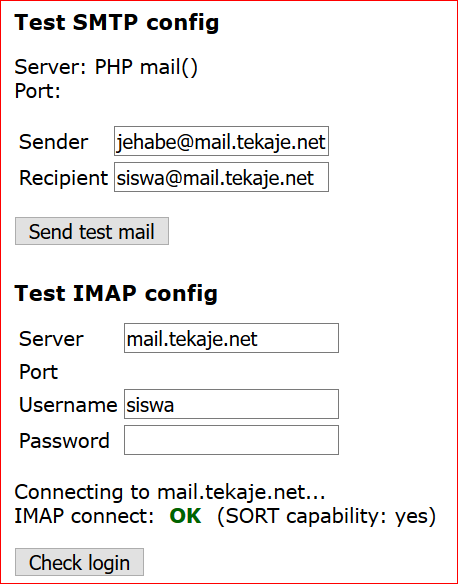
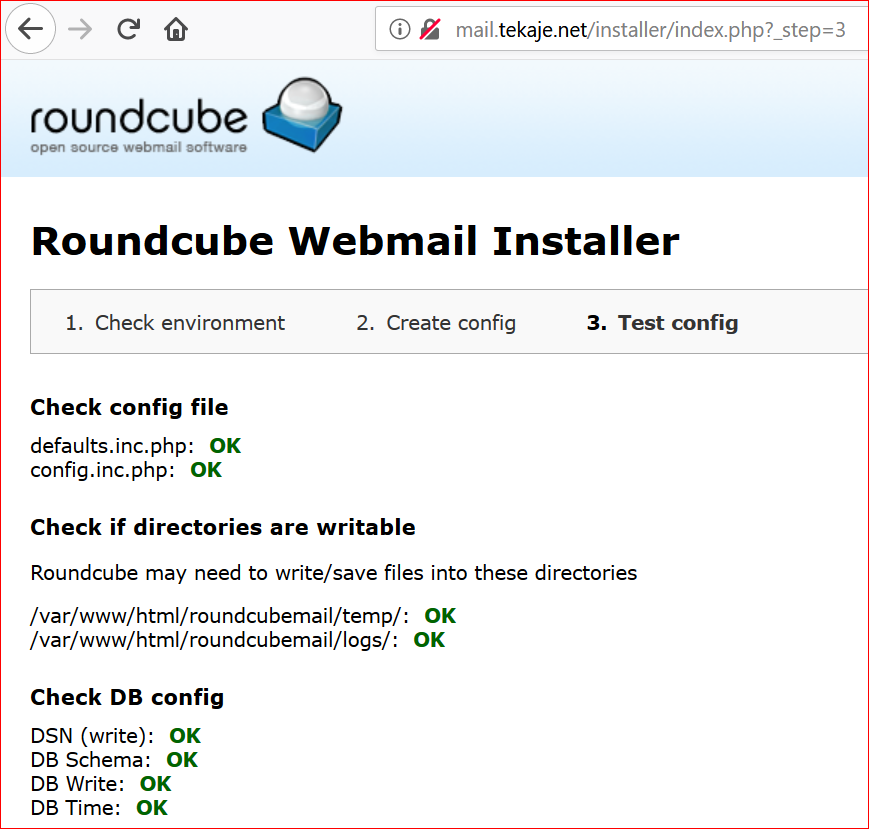
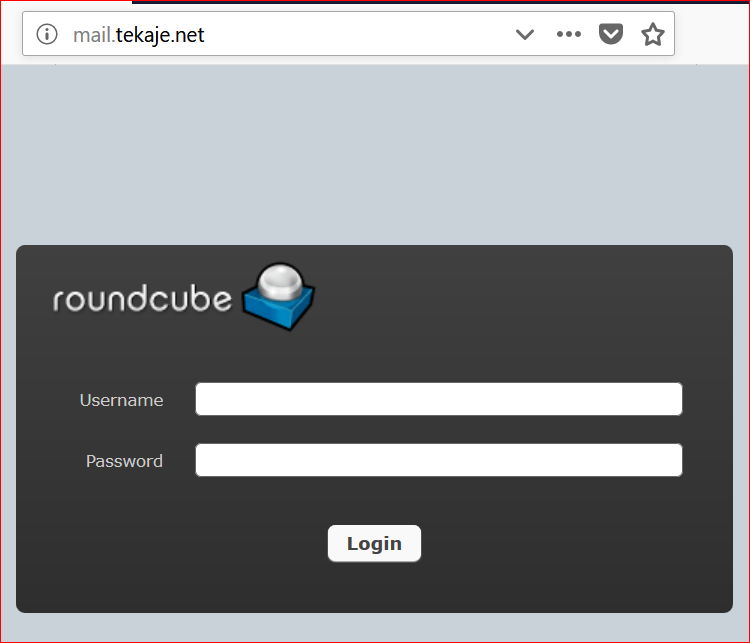
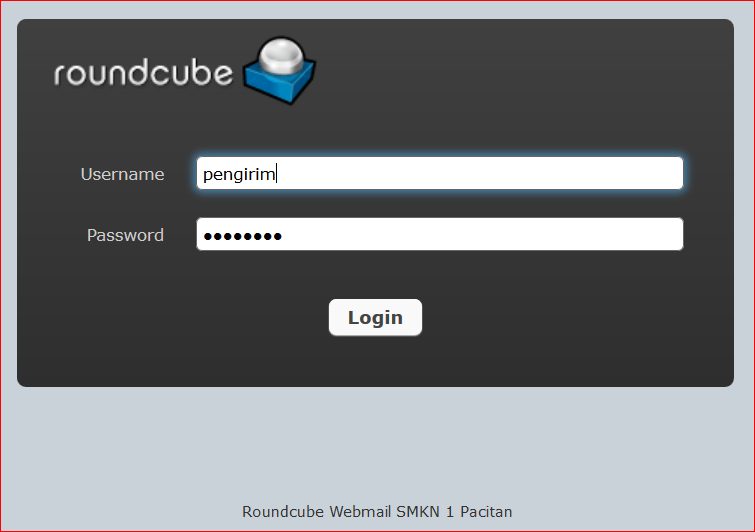
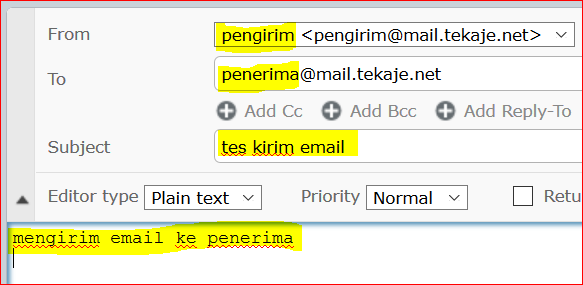
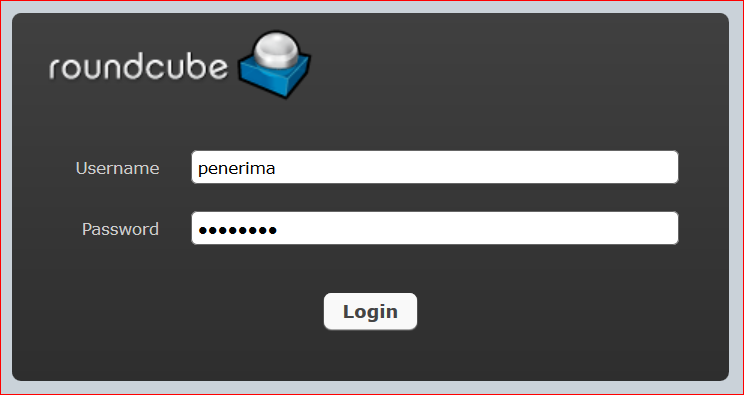

Web mail sudah aktif dan siap digunakan.
Instalasi WordPress di Debian 9 dan Konfigurasi VirtualHost
Praktik yang harus dilakukan adalah:
- Praktik Instalasi Database Server
- Praktik Instalasi phpmyadmin
- Praktik Instalasi WordPress
- Praktik membuat VirtualHost untuk WordPress
Praktik 1. Instalasi Database Server
Langkah 1. Instalasi Database Server
Nama paket: mysql-server
![]()
Pengujian MySQL Server, gunakan password root sistem.
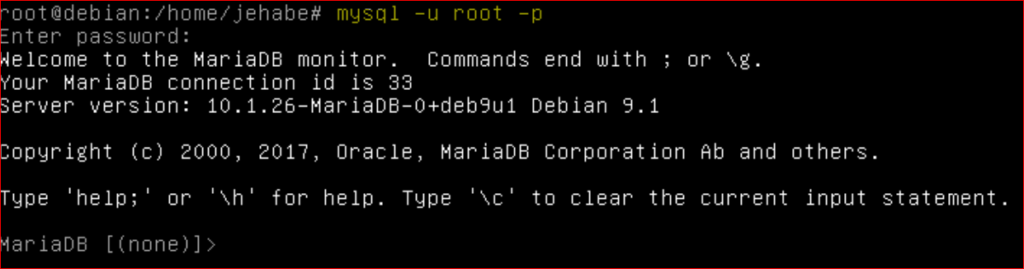
Database Server telah terinstal dan dapat digunakan.
Langkah 2. mengganti password root agar berbeda dengan password root untuk sistem
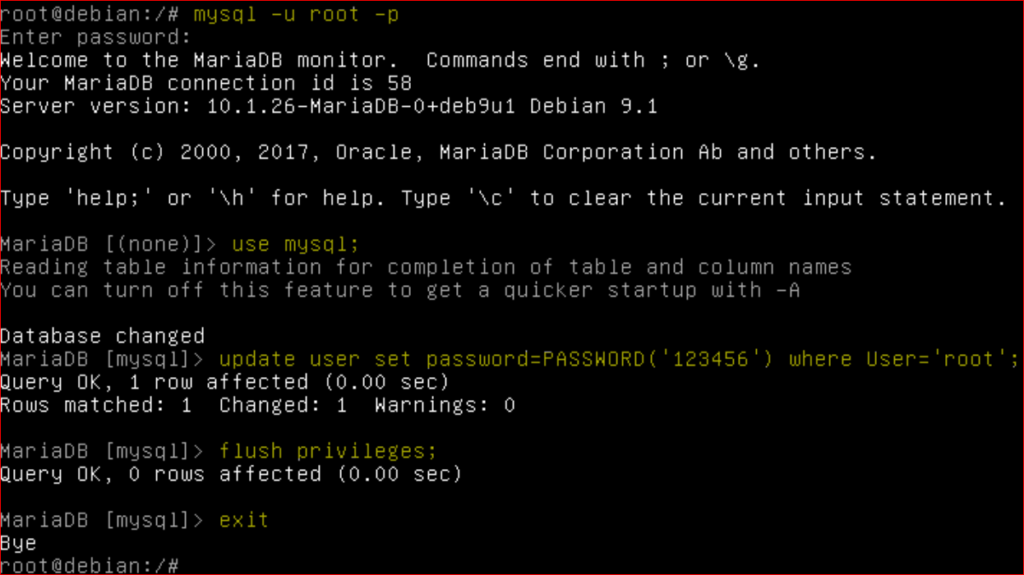
paasword root untuk mysql adalah 123456
alternatif perintah untuk mengganti password root mysql:
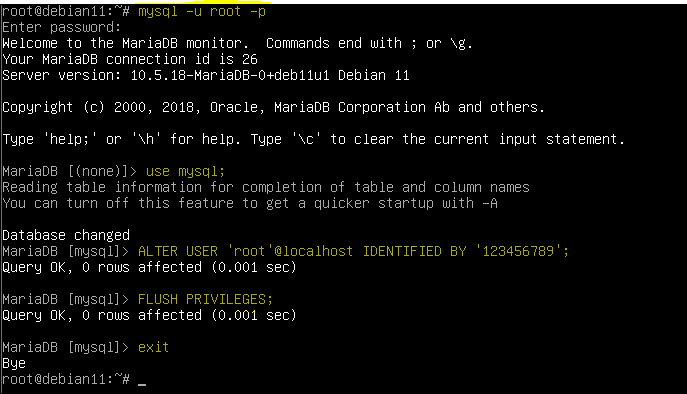
Praktik 2. Instalasi phpmyadmin
Langkah 1. Instalasi phpmyadmin
Untuk dapat mengorganisasi database melalui web, salah satu aplikasinya adalah phpmyadmin
![]()
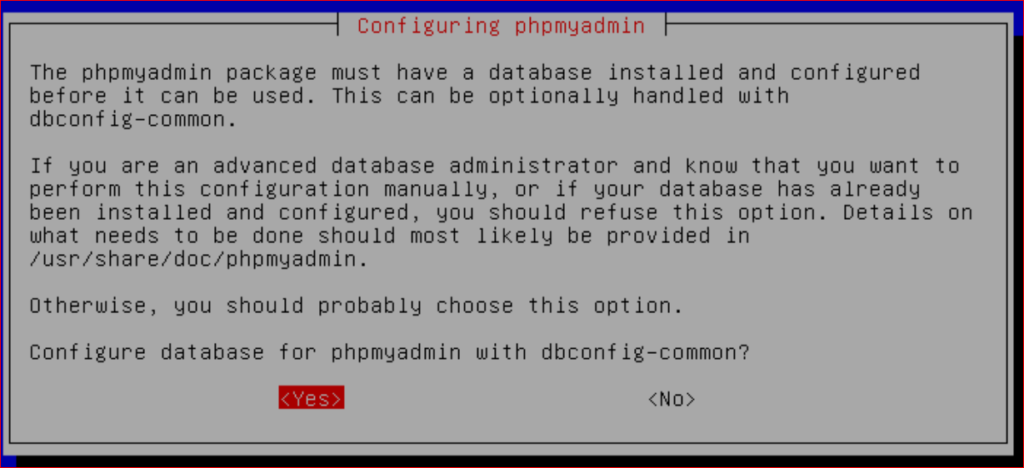
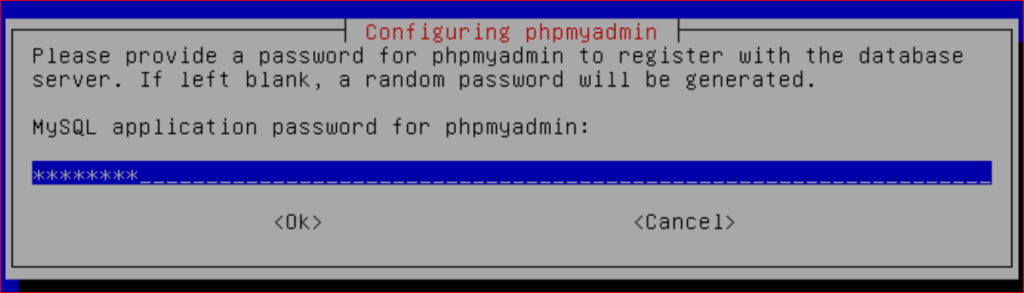
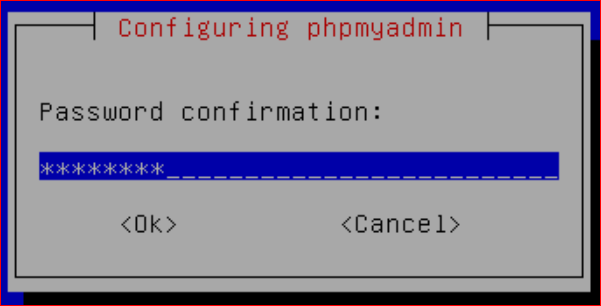
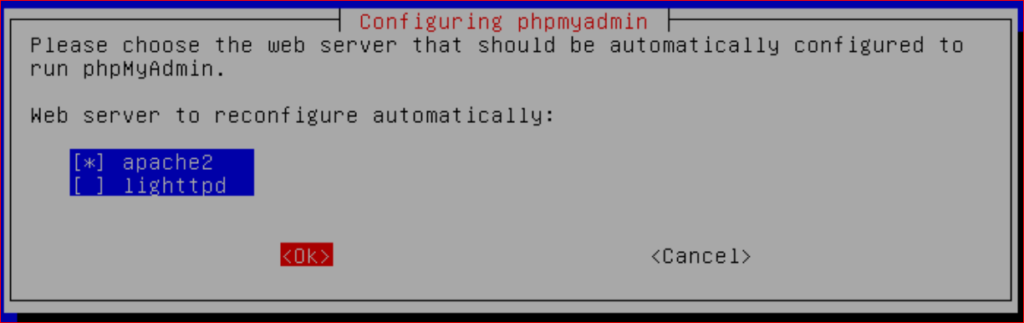
Saat instalasi akan diminta input password untuk user phpmyadmin, silakan inputkan passwordnya dan dicatat!
Dan akan ada pemilihan Web Server, silakan pilih Apache2
Langkah 2. Pengujian phpmyadmin dari browser:
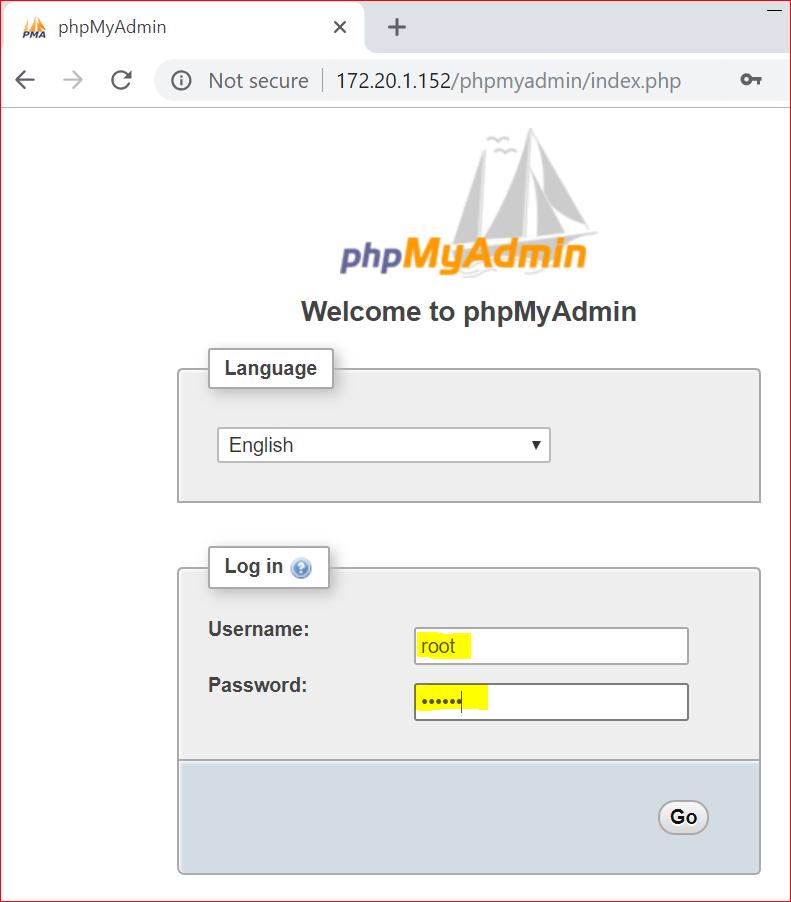
Dengan demikian phpmyadmin sudah dapat digunakan.
Jika phpmyadmin tidak dapat diakses melalui browser, bisa dicoba menginstall libapache2-mod-php
![]()
Praktik 3. Instalasi WordPress
Langkah 1. Unduh WordPress
Ada beberapa cara unduh WordPress di Debian.
- Langsung install dari Debian, tentunya Anda harus terkoneksi dengan jaringan internet dan update repository
- Unduh dari websitenya, bisa menggunakan browser, lalu copy ke server Anda
- Unduh langsung dengan menggunakan perintah wget, tentunya Anda harus tekoneksi dengan internet.
![]()

Langkah 2. mekarkan file wordpress
![]()
Langkah 3. copy wordpress ke /var/www/html
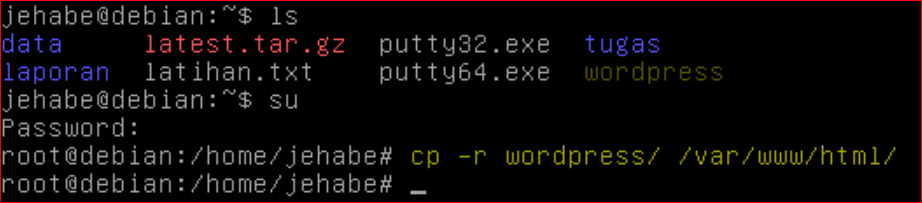
Langkah 4. Ubah hak akses kepemilikan dengan perintah chown, dan ubah hak akses direktori dengan perintah chmod
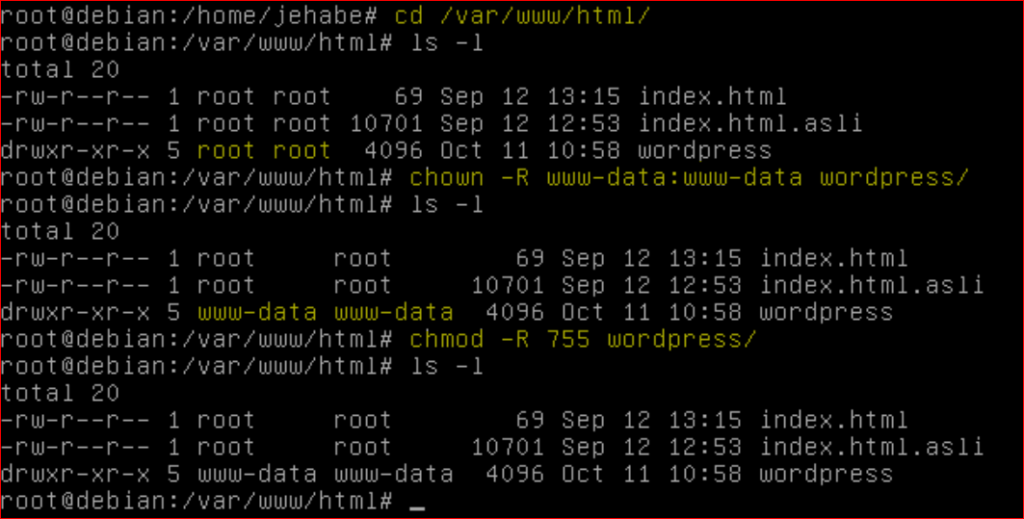
Langkah 5. buat database untuk wordpress, misalkan = wordpressku, dengan menggunakan phpmyadmin atau akses mysql dari terminal.
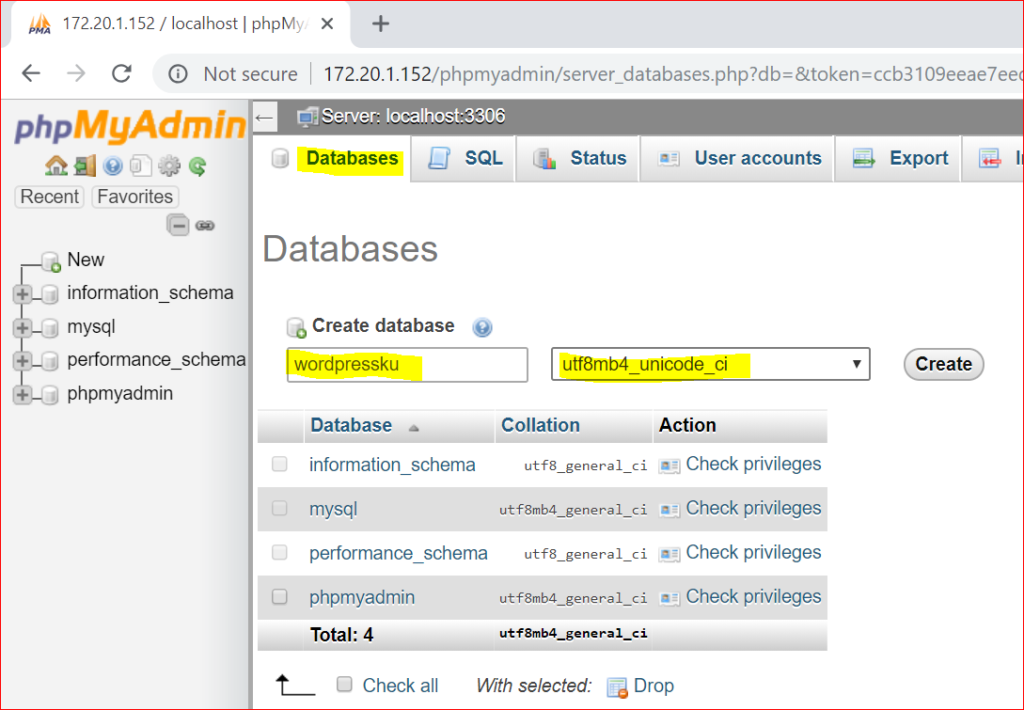
Langkah 6. copy file wp-config-sample.php menjadi wp-config.php, kemudian edit.
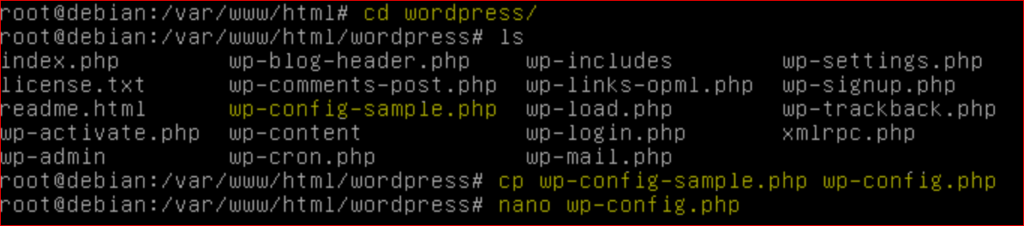
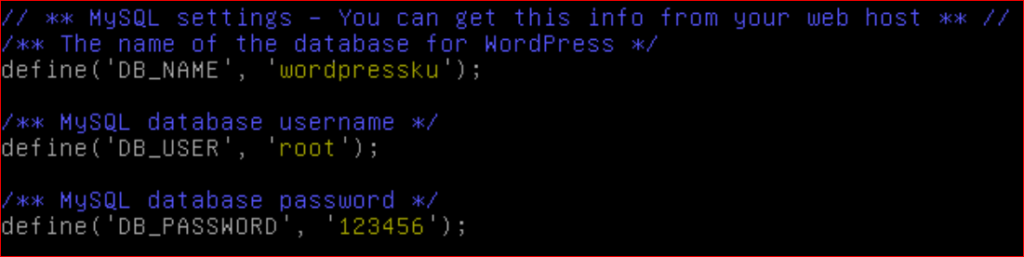
Langkah 7. instalasi wordpress, buka browser ketikkan IP_Anda/wordpress (nama direktori di /var/www/html)
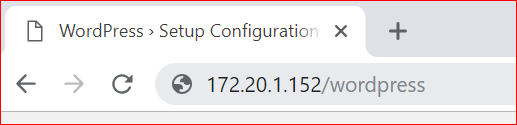
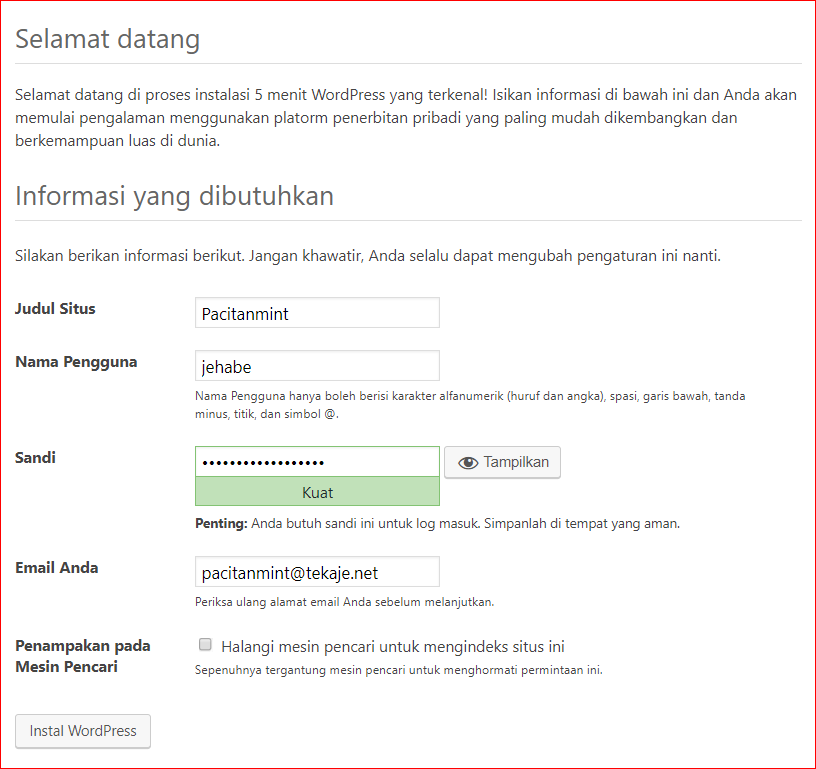
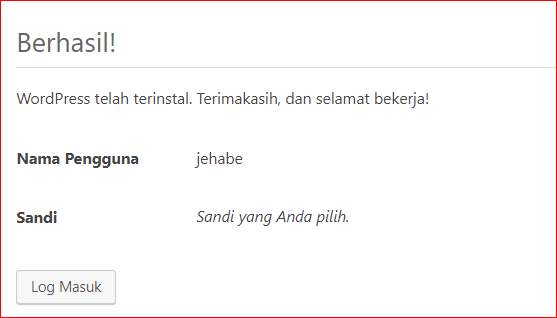
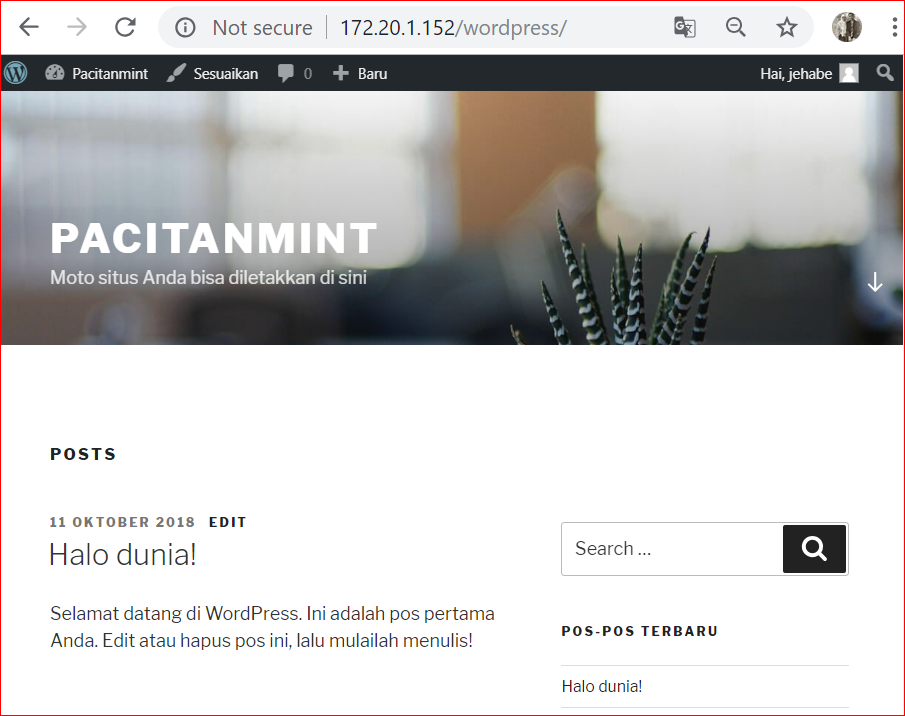
Instalasi WordPress sudah berhasil.
Praktik 4. Membuat VirtualHost untuk WordPress
Yang sebelumnya untuk akses wordpress digunakan IP Server, maka dengan konfigurasi VirtualHost, akan bisa diakses menggunakan sub domain.
Langkah 1. menambahkan alamat sub domain di file konfigurasi /var/cache/bind/db.tekaje.net
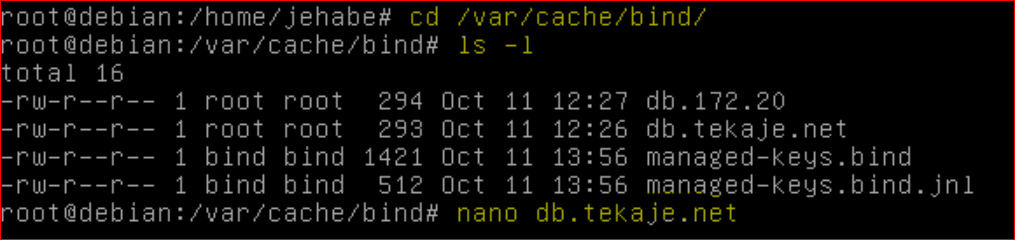
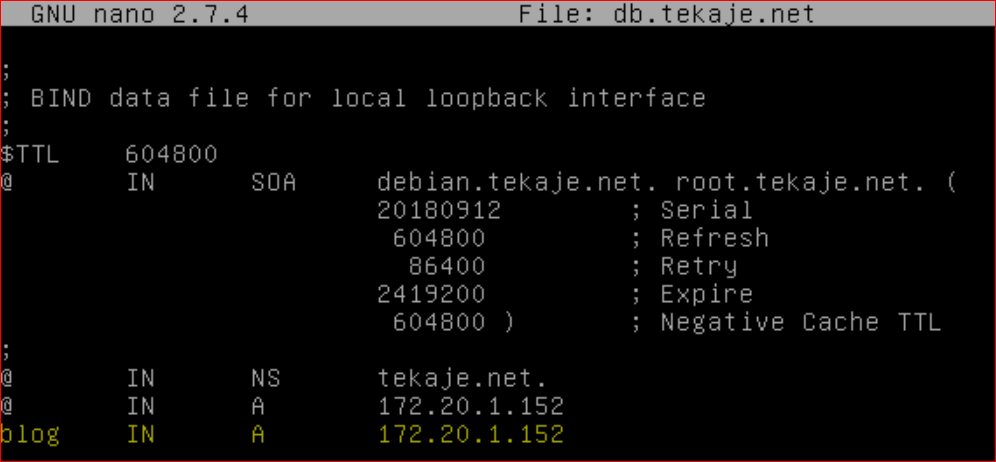
Langkah 2. menambahkan alama pointer di file konfigurasi /var/cache/bind/db.172.20
![]()
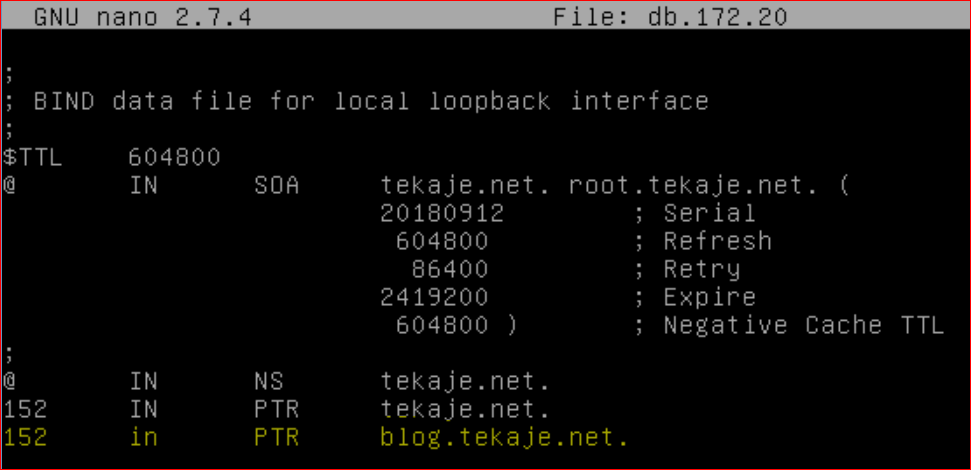
Langkah 3. membuat file blog.tekaje.net.conf di /etc/apache2/sites-availabe/ , kemudian edit file tersebut.

Buatlah entri VirtualHost seperti berikut:
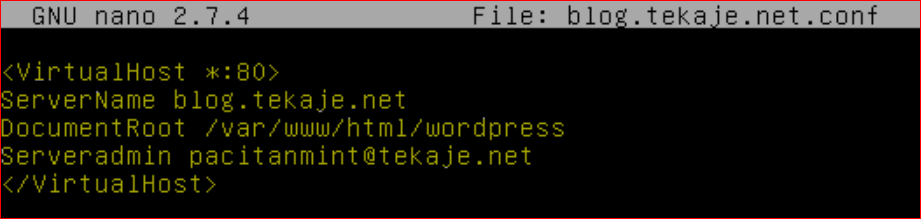
Langkah 4. aktifkan Virtualhost yang dibuat.

Langkah 5. restart layanan web server dan restart layanan DNS Server
Langkah 6. pengujian sub domain

Langkah 7. Pengujian dari klien Windows
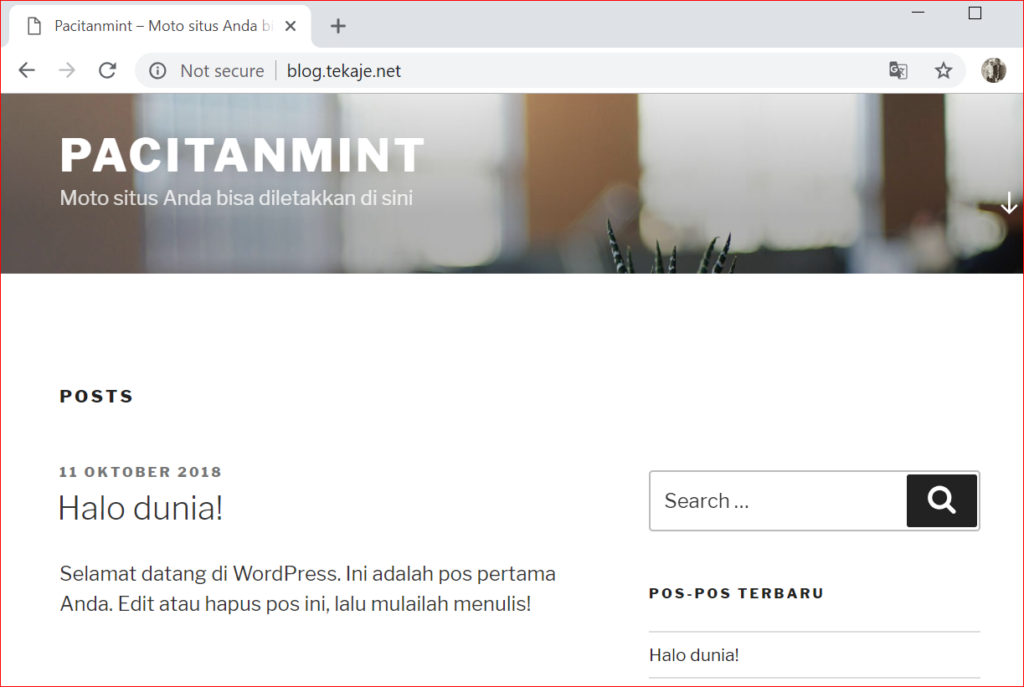
Silakan dipraktikkan, baca secara teliti!
Silakan semua server yang telah dikonfigurasi dibuatkan VirtualHost-nya. Seperti FTP Server , File Server dan Mail Server yang akan dipraktikkan setelah kompetensi ini selesai.
Kamu Pasti bisa!
Instalasi Web Server menggunakan Apache2
Server web atau yang dalam bahasa inggris disebut web server adalah merupakan perangkat lunak (software) dalam server yang berfungsi untuk menerima permintaan (request) berupa halaman web melalui protokol HTTP dan atau HTTPS dari client yang lebih dikenal dengan nama browser, kemudian mengirimkan kembali (respon) hasil permintaan tersebut ke dalam bentuk halaman-halaman web yang pada umumnya berbentuk dokumen HTML.
Praktikum.
Langkah 1. Instalasi paket Apache2
![]()
Setelah instalasi apache2, maka otomatis web server sudah aktif. Cek dengan menuliskan alamat web server pada browser.
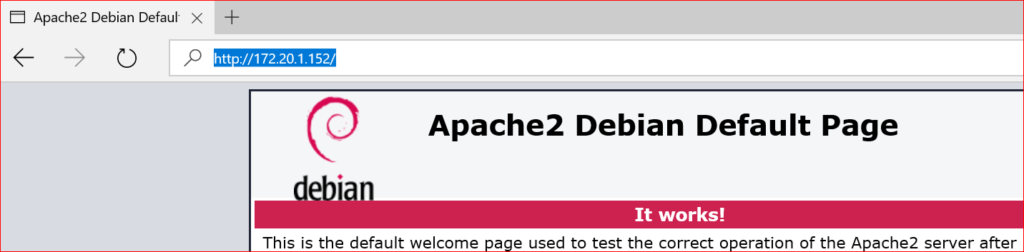
Langkah 2. Pengujian dengan merubah isi dari file index.html, yang secara default letaknya di /var/www/html/html.index.
copy file index.html menjadi index.html.asli
![]()
Buat contoh halaman web, bisa menggunakan perintah cat atau edit file dengan nano
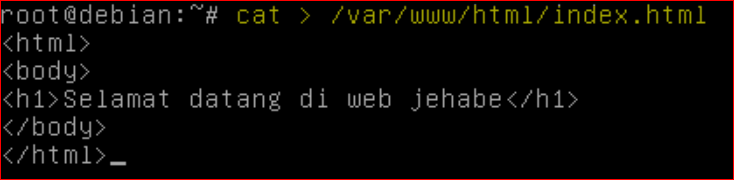
Akses dari browser
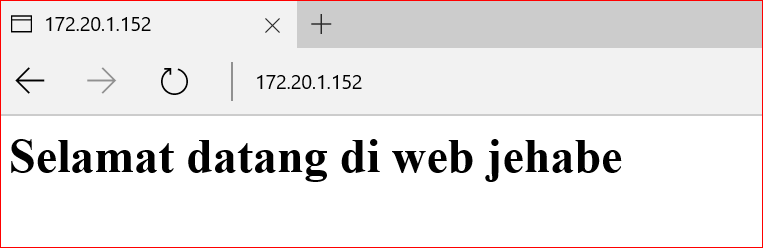
Untuk merestart layanan web server gunakan perintah:
